OpenSeaで自分のコレクション画面でグループごとにまとめたいと思いませんか?
それ、できますよ。
私の場合、こんな感じでグループごとにまとめています。
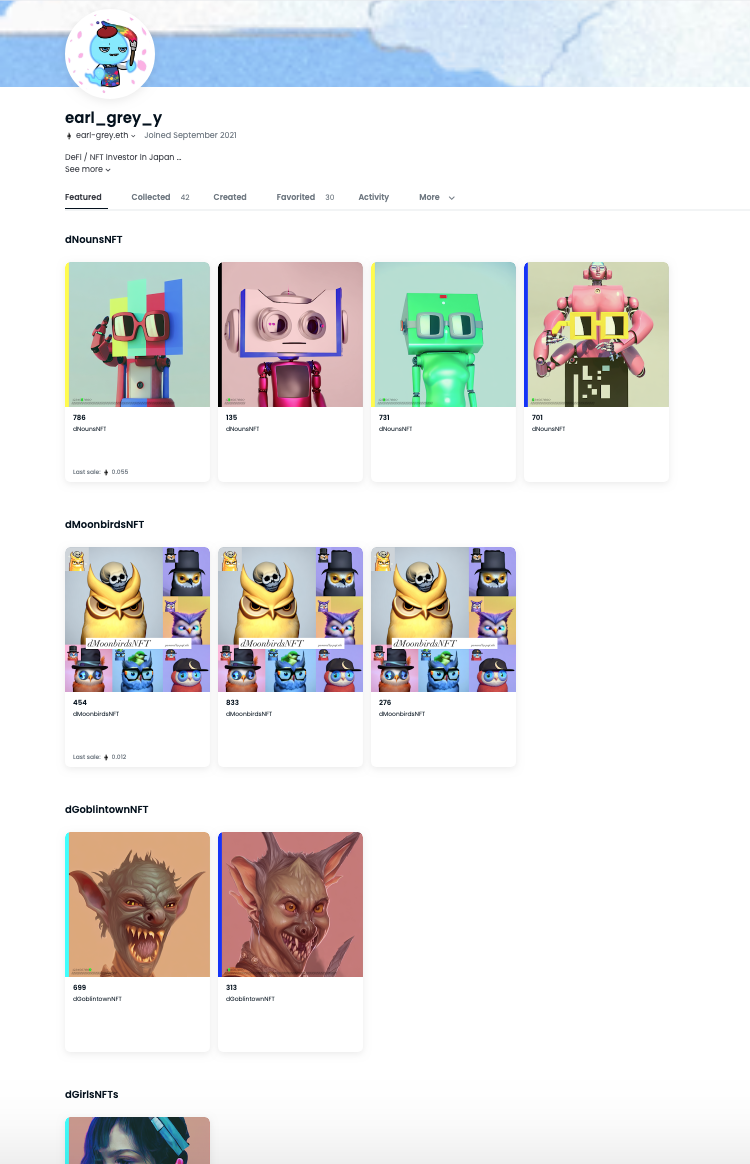
やり方はおもちさんのツイートをきっかけに知りました。
🔰NFT講座🔰
ウォレットのなかにある画像を好きなようにならべかえる方法についてまとめました。(👈Ninja DAOでロギーさんが教えてくれました)✅お気に入り画像のみでドヤりたい
✅グループごとに整理したいこんな人におすすめ!いま流行りのウォレットデザインにぜひ🙌#opensea #web3おじさん pic.twitter.com/YVDxVs9noO
— おもち💎omochi.eth (@omochibigaku) September 11, 2022
この記事では、私のコレクションをグループ化した流れを紹介しました。
OpenSeaの自分のコレクションをグループごとに整理したい人の参考になればと思います。
NFTごとに並び替えも可能です。
やり方はまずOpneSeaのプロフィール画面の一番右にある「・・・」をクリック。
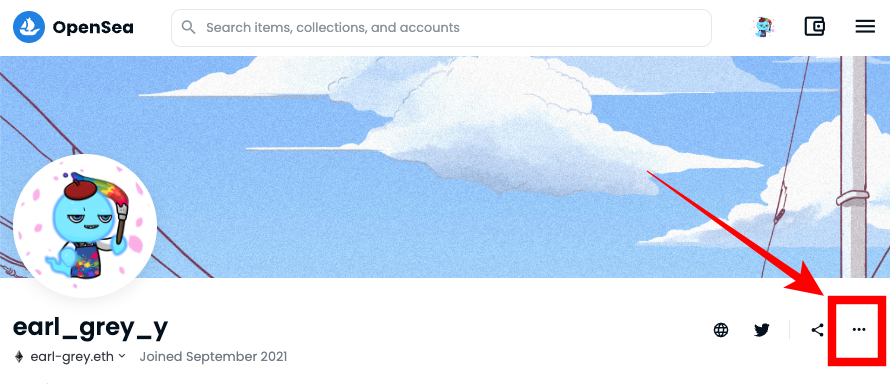
メニューから「Featured items」を選択します。
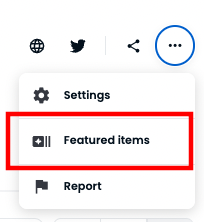
メタマスクが確認を求めてくるので「署名」をクリック。
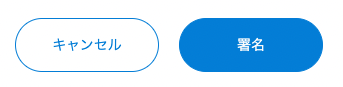
続いて「Create section」をクリック。
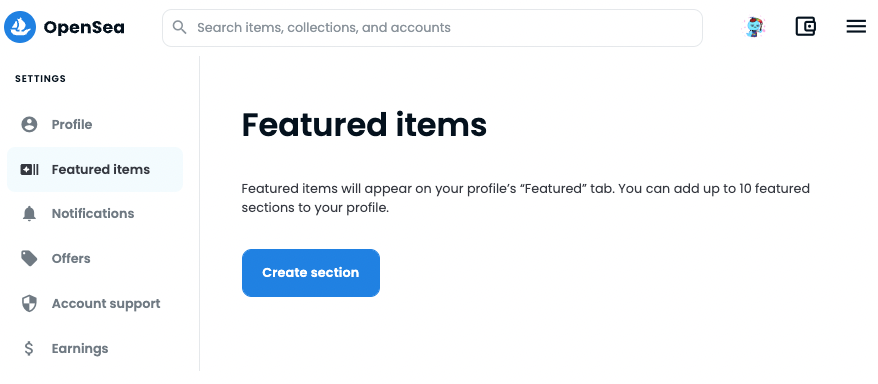
次にグループとしてまとめたいNFTを選択して「次へ」をクリックします。
(この時はdNounsNFTの4つを選択)
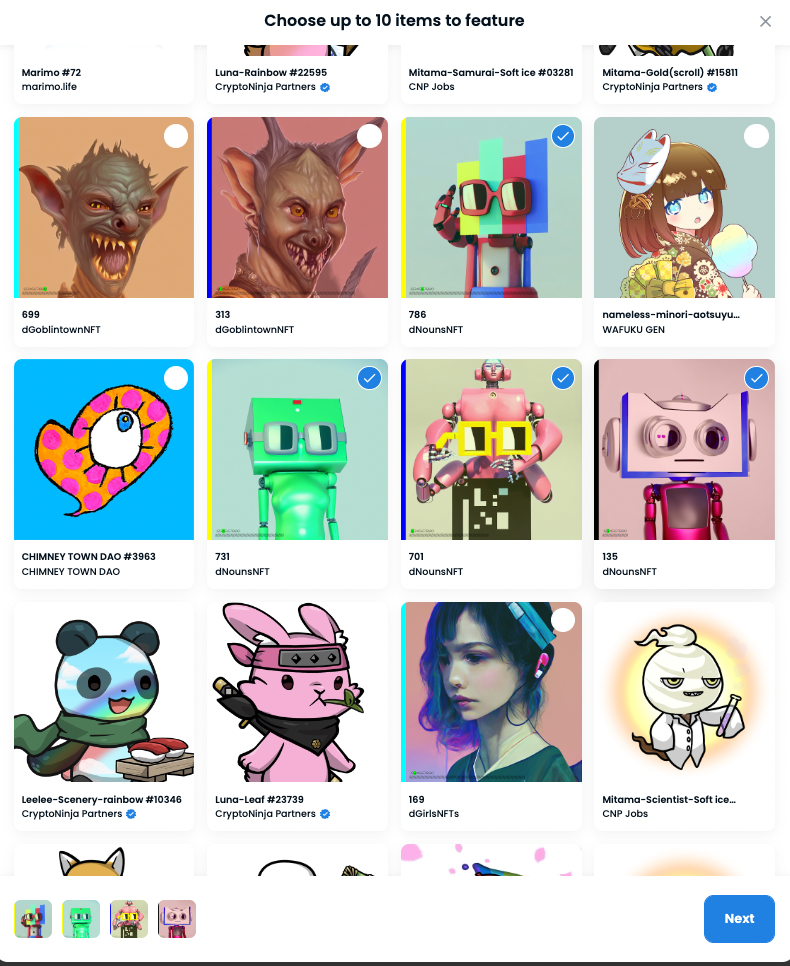
画像をドラッグすると表示順を入れ替えられます。

最後にグループのタイトルを入れて「Done」をクリックしたら完了です。
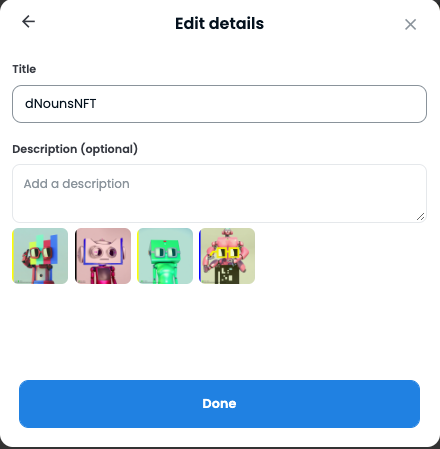
複数グループを作る場合は上の操作を繰り返せばOK。
合計10個までのグループが作成可能でした。
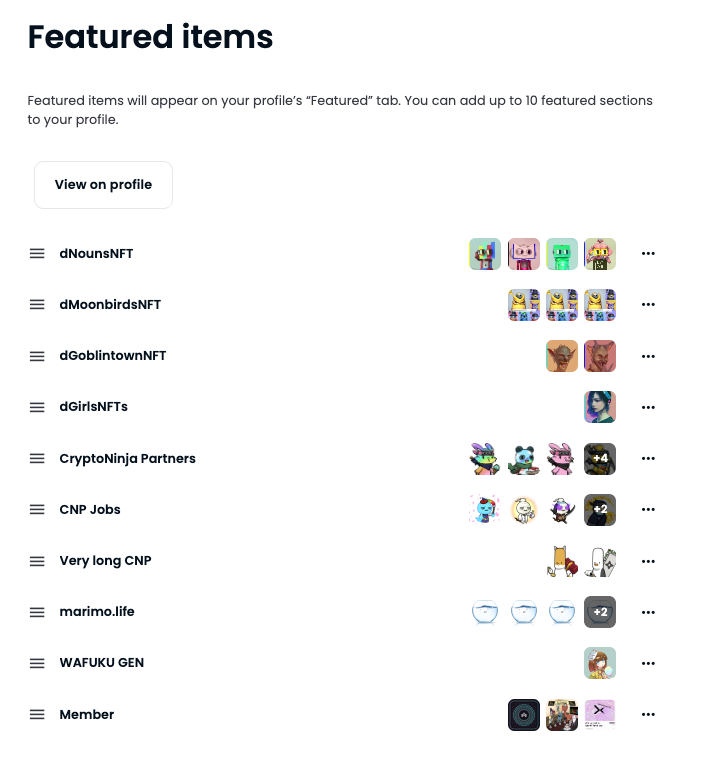
ちなみに、作ったグループを後から編集したい場合は、右にある「・・・」をクリックして「Edit」選択してください。

この記事ではOpenSeaの自分のコレクションをグループ化する方法を紹介しました。
参考になれば憂いしいです。
おすすめ記事
関連記事









